 해커랭크 입문
해커랭크 입문
HackerRank HackerRank is the market-leading technical assessment and remote interview solution for hiring developers. Learn how to hire technical talent from anywhere! www.hackerrank.com 알고리즘 공부를 하다가 해커랭크에도 입문했습니다. 여러가지 건드려보면서 느낀게, 의외로 지금껏 써본 코딩 사이트중에 가장 편한 것 같습니다. 문제가 모두 영어라서 힘들지 않을까 했는데... 오히려 한글일 때보다 정확히 읽거나 이해하기 빠른 느낌도 들고... 튜토리얼 코스도 잘 짜여져있어서 틈틈이 해보기 좋을 듯 합니다. 마음에 드는 점이, 언어나 스킬별로 꽤 여러가지 수료증이..
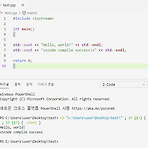 [vsCode] c/c++ 개발환경 설정하기
[vsCode] c/c++ 개발환경 설정하기
파이썬을 제외하고는 vsCode를 자주 쓰는데, c나 c++ 코드를 간단히 실행시키고 싶었습니다. 환경설정에 좀 절차가 필요하지만, 쉽게 정리된 글이 많아서 이대로 따라하시면 무리없이 될거라 생각합니다. 제가 환경설정하는데 참고한 글 링크를 올립니다! 1. c++ 컴파일 환경 설정하기 VScode C++ 컴파일 환경 설정하기 VScode는 C++컴파일러를 가지고 있지 않기 때문에 세팅을 해줘야 합니다. 이 포스팅에서는 GCC 컴파일러를 설치하고 VScode와 연동하는 방법에 대해서 설명하도록 하겠습니다. 본 포스팅은 윈도우 1 lucycle.tistory.com 2. Code Runner로 실행하기 글 후반부에 정리되어 있습니다. 【 C 환경설정 】 VS code에서 C/C++ 코딩환경 구축하기 【 C ..
1. 버블정렬 (Bubble Sort) 2. 삽입정렬 (Insert Sort) 3. 선택정렬 (Selection Sort) 4. 병합정렬 (Merge Sort) 5. 퀵정렬 (Quick Sort) 6. 힙정렬 (Heap Sort) 자료구조와 알고리즘 공부를 다시 시작해보려고 합니다. 강의나 책을 보며 이전에 작성해뒀던 정렬 알고리즘 글들을 복습용으로 올려둡니다. 1. 버블정렬 (Bubble Sort) 리스트에서 인접한 두 수를 비교하여, 작은 숫자는 왼쪽으로, 큰 숫자는 오른쪽으로 이동합니다. a. 기본적인 버블정렬 구현이 간단하지만, O(N^2)라는 일정한 시간복잡도가 비효율적인 것이 단점입니다. def bubbleSort(arr): length = len(arr) - 1 for i in range(l..
 글의 목차 링크 작성하기
글의 목차 링크 작성하기
HTML 문법을 활용하여 목차에 링크를 달아 가독성을 높여봅시다. HTML을 전혀 몰라도 순서대로 따라하면서 정해진 위치에 복붙만 해도 충분히 가능합니다. 1. 첫 번째 내용 2. 두 번째 내용 위 목차에 해당 내용이 시작되는 지점에 링크를 달려고 합니다. 상단 메뉴에서 기본모드 -> HTML로 바꿔줍시다. 이렇게 편집 화면이 바뀔 것입니다. 여기서 5, 6번 줄은 목차 이름이고 8, 9번 줄은 해당 목차 내용이 시작되는 지점입니다. 목차 파트 Before 1. 첫 번째 내용 After 1. 첫 번째 내용 내부에 형식으로 감쌉니다. 괄호 안에 새로운 괄호를 넣는다고 생각하면 되겠습니다. 아이디는 영문, 숫자로 표현하는게 좋겠습니다. 내용 시작 지점 파트 Before 1. 첫 번째 내용 시작 지점 Afte..
 [pandas] 옵션 수정, 생략 없이 출력하기
[pandas] 옵션 수정, 생략 없이 출력하기
1. pandas 옵션 확인, 수정하기 2. Columns 리스트 전부 출력하기 3. DataFrame 생략 없이 출력하기 Jupyter Notebook을 사용하는 경우입니다. 데이터 양이 많거나 길이가 길면, "..." 으로 대부분 생략되어 출력됩니다. 길이가 긴 정보를 원하는 크기만큼 출력해보려면, pandas 설정을 수정해주면 됩니다. 1. pandas 옵션 확인, 수정하기 옵션 목록 확인하기 pd.describe_option() 을 실행하면 옵션 목록과 설명을 확인할 수 있습니다. 설명이 잘 나와있으니 원하는 옵션 이름만 찾으면 이후에는 쉽습니다. pd.describe_option() 옵션 목록은 공식 문서에서도 확인할 수 있습니다. (링크) Options and settings — pandas ..

